Správa Cloud Services (klasické) v Azure Portal
Důležité
Cloud Services (classic) je teď pro nové zákazníky zastaralé a 31. srpna 2024 bude vyřazeno pro všechny zákazníky. Nová nasazení by měla používat nový model nasazení založený na Azure Resource Manager Azure Cloud Services (rozšířená podpora).
V oblasti Cloud Services Azure Portal můžete:
- Aktualizace role služby nebo nasazení
- Povýšení fázovaného nasazení do produkčního prostředí
- Propojte prostředky s cloudovou službou, abyste viděli závislosti prostředků a mohli je škálovat společně.
- Odstraňte cloudovou službu nebo nasazení.
Další informace o škálování cloudové služby najdete v tématu Konfigurace automatického škálování pro cloudovou službu na portálu.
Aktualizace role nebo nasazení cloudové služby
Pokud potřebujete aktualizovat kód aplikace pro vaši cloudovou službu, použijte v okně cloudové služby možnost Aktualizovat . Můžete aktualizovat jednu roli nebo všechny role. Pokud chcete provést aktualizaci, můžete nahrát nový balíček služby nebo konfigurační soubor služby.
V Azure Portal vyberte cloudovou službu, kterou chcete aktualizovat. Tento krok otevře okno instance cloudové služby.
V okně vyberte Aktualizovat.
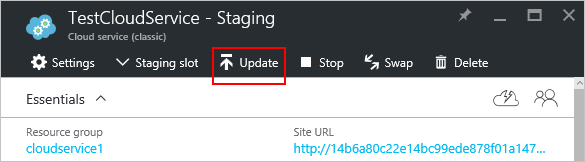
Aktualizujte nasazení pomocí nového souboru balíčku služby (.cspkg) a konfiguračního souboru služby (.cscfg).
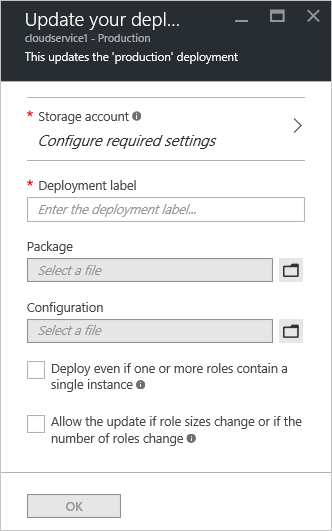
Volitelně můžete aktualizovat účet úložiště a popisek nasazení.
Pokud některé role mají pouze jednu instanci role, zaškrtněte políčko Nasadit i v případě, že jedna nebo více rolí obsahuje jednu instanci , aby upgrade mohl pokračovat.
Azure může během aktualizace cloudové služby zaručit pouze 99,95% dostupnost služby, pokud má každá role aspoň dvě instance rolí (virtuální počítače). U dvou instancí rolí jeden virtuální počítač zpracovává požadavky klientů, zatímco druhý se aktualizuje.
Zaškrtněte políčko Spustit nasazení , pokud chcete aktualizaci použít po dokončení nahrávání balíčku.
Výběrem OK spusťte aktualizaci služby.
Prohození nasazení za účelem povýšení fázovaného nasazení do produkčního prostředí
Když se rozhodnete nasadit novou verzi cloudové služby, připravte novou verzi a otestujte ji v přípravném prostředí cloudové služby. Pomocí prohození můžete přepnout adresy URL, kterými jsou tato dvě nasazení adresována, a povýšit novou verzi do produkčního prostředí.
Nasazení můžete prohodit ze stránky Cloud Services nebo řídicího panelu.
V Azure Portal vyberte cloudovou službu, kterou chcete aktualizovat. Tento krok otevře okno instance cloudové služby.
V okně vyberte Prohodit.
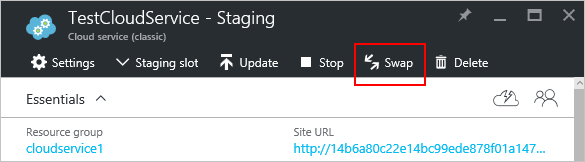
Otevře se následující výzva k potvrzení:

Po ověření informací o nasazení vyberte OK a prohodíte nasazení.
K prohození nasazení dochází rychle, protože jediné, co se změní, jsou virtuální IP adresy pro nasazení.
Pokud chcete ušetřit náklady na výpočetní prostředky, můžete po ověření, že produkční nasazení funguje podle očekávání, odstranit pracovní nasazení.
Běžné dotazy k prohození nasazení
Jaké jsou požadavky pro prohození nasazení?
Pro úspěšné prohození nasazení existují dva klíčové předpoklady:
Pokud chcete pro produkční slot použít statickou IP adresu, musíte si ji rezervovat také pro přípravný slot. V opačném případě se prohození nezdaří.
Před provedením prohození musí být spuštěné všechny instance vašich rolí. Stav instancí můžete zkontrolovat v okně Přehled Azure Portal. Případně můžete použít příkaz Get-AzureRole v Windows PowerShell.
Všimněte si, že aktualizace hostovaného operačního systému a operace opravy služeb také můžou způsobit selhání prohození nasazení. Další informace najdete v tématu Řešení potíží s nasazením cloudové služby.
Dochází při prohození k výpadku aplikace? Jak to mám zvládnout?
Jak je popsáno v předchozí části, prohození nasazení je obvykle rychlé, protože se jedná pouze o změnu konfigurace v nástroji pro vyrovnávání zatížení Azure. V některých případech může trvat 10 nebo více sekund a vést k přechodným selháním připojení. Pokud chcete omezit dopad na zákazníky, zvažte implementaci logiky opakování klienta.
Odstranění nasazení a cloudové služby
Než budete moct odstranit cloudovou službu, musíte odstranit všechna existující nasazení.
Pokud chcete ušetřit náklady na výpočetní prostředky, můžete po ověření, že produkční nasazení funguje podle očekávání, odstranit pracovní nasazení. Pro nasazené instance rolí, které jsou zastavené, se vám účtují náklady na výpočetní prostředky.
K odstranění nasazení nebo cloudové služby použijte následující postup.
V Azure Portal vyberte cloudovou službu, kterou chcete odstranit. Tento krok otevře okno instance cloudové služby.
V okně vyberte Odstranit.
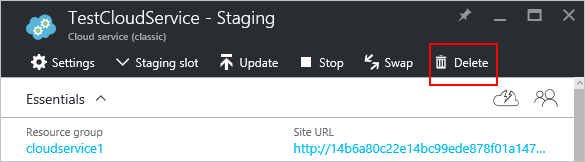
Pokud chcete odstranit celou cloudovou službu, zaškrtněte políčko Cloudová služba a její nasazení . Nebo můžete zaškrtnout políčko Nasazení v produkčním prostředí nebo přípravné nasazení .
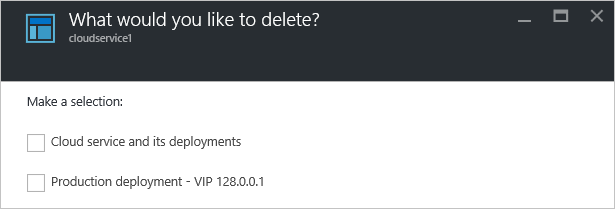
V dolní části vyberte Odstranit .
Pokud chcete cloudovou službu odstranit, vyberte Odstranit cloudovou službu. Potom v potvrzovací výzvě vyberte Ano.
Poznámka
Když se odstraní cloudová služba a nakonfiguruje se podrobné monitorování, musíte data odstranit ručně ze svého účtu úložiště. Informace o tom, kde najdete tabulky metrik, najdete v tématu Úvod do monitorování cloudových služeb.
Další informace o neúspěšných nasazeních
V okně Přehled je nahoře stavový řádek. Když vyberete pruh, otevře se nové okno s informacemi o chybách. Pokud nasazení neobsahuje žádné chyby, okno s informacemi je prázdné.
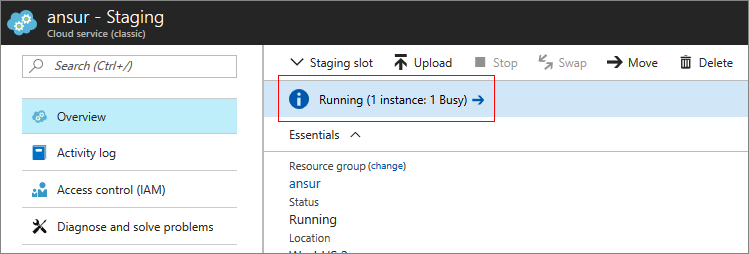
Další kroky
- Obecná konfigurace cloudové služby
- Zjistěte, jak nasadit cloudovou službu.
- Nakonfigurujte vlastní název domény.
- Konfigurace certifikátů TLS/SSL